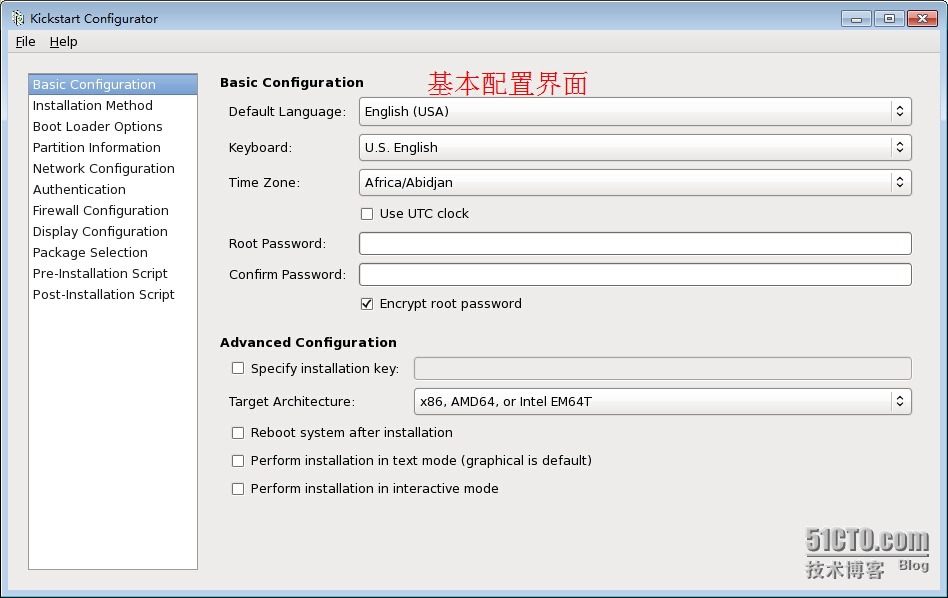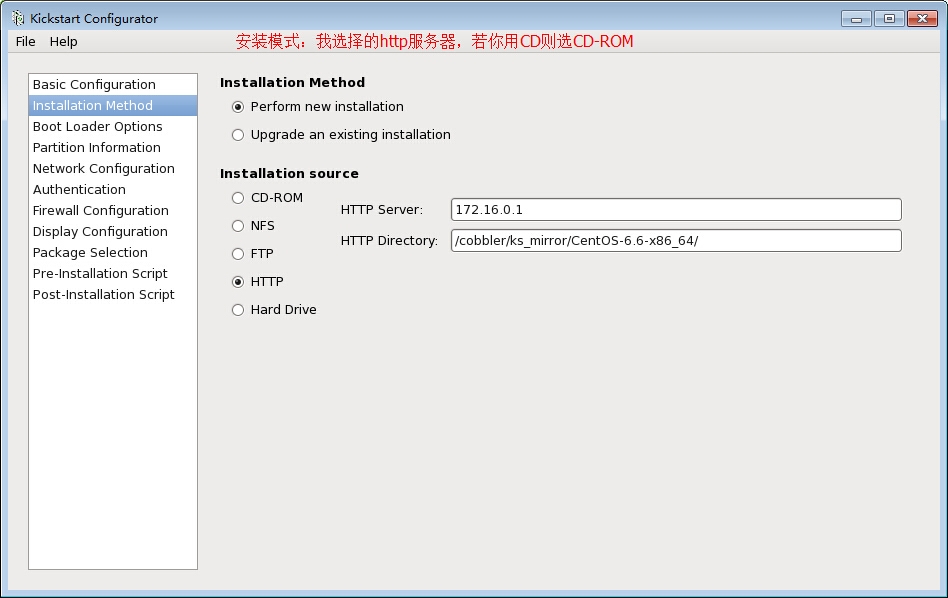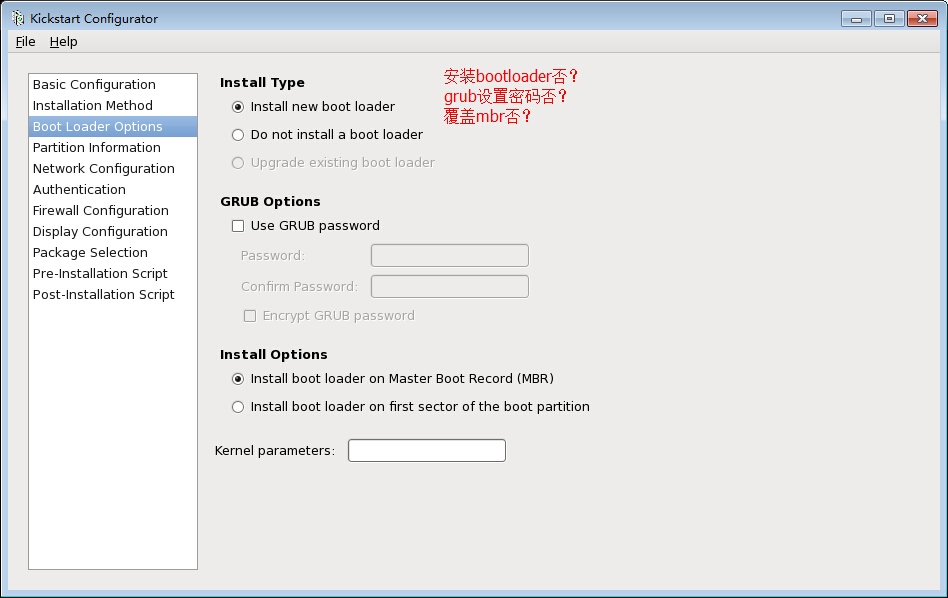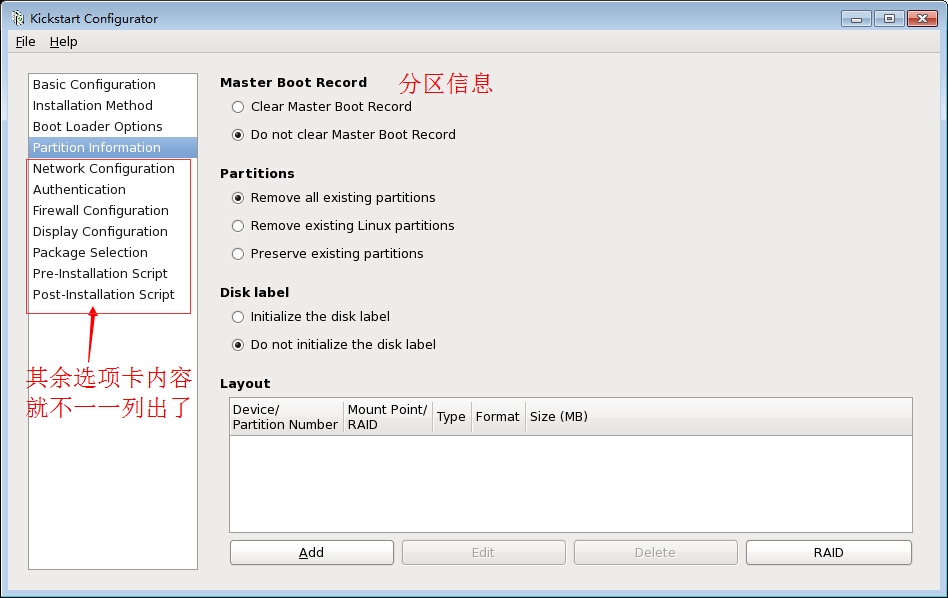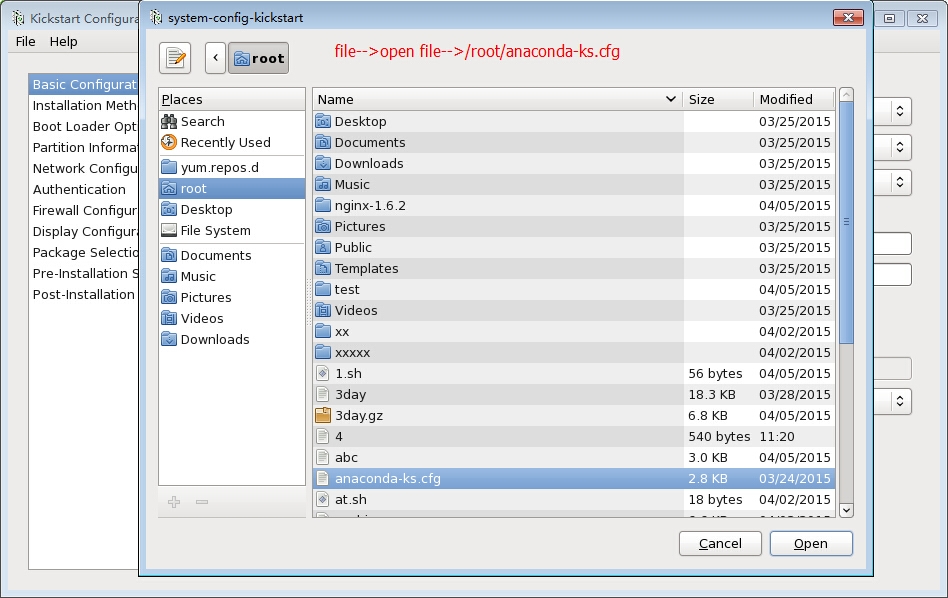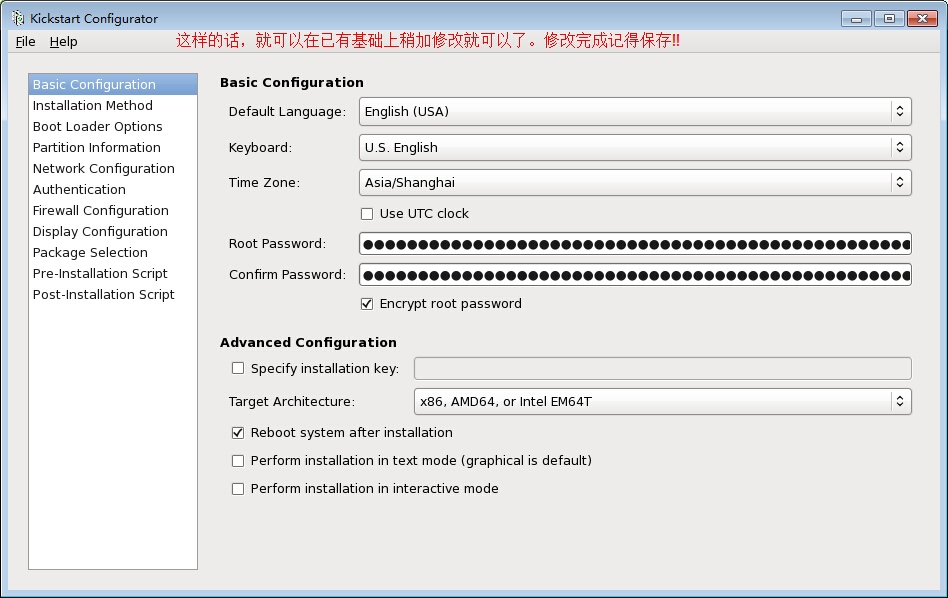簡單介紹:
本次所記錄的學習內容是,通過anaconda程序讀取kickstart配置文件來實現CentOS的自動化安裝。作爲學習運維的人員,我覺得學會這項技能是非常必要的。
kickstart配置文件的組成: (自行查看 /boot/anaconda-ks.cfg)
命令段:設置一些基本功能(時區,鍵盤類型等)
程序包段:指明要安裝的程序包或者包組(包組名用@開頭)
腳本段:
%pre :安裝前腳本:此時linux環境不完整,因此腳本應該設置較爲簡單。
%post:安裝後腳本:此時linux環境完整。
配置kickstart的方式:
1.手動編輯配置文件
2.使用圖形化工具 system-config-kickstart(需安裝)
安裝system-config-kickstart:
# yum install system-config-kickstart
運行system-config-kickstart:
# system-config-kickstart
還可以根據已有配置文件修改:
製作引導安裝光盤步驟:
1.掛載系統光盤CD1-->
2.將isolinux複製到/tmp/cdrom-->
3.將上面製作好的kickstart文件ks.cfg複製到/tmp/cdrom -->
4.編輯/tmp/dvd/isolinux/isolinux.cfg。在某label後的append指令後附加ks=cdrom:/ks.cfg信息,從而實現自動調用光盤上提供的ks文件-->
5.創建鏡像;在/tmp/目錄下執行:
# mkisofs -R -J -T -v --no-emul-boot--boot-load-size 4 --boot-info-table -V "CentOS boot disk"-b isolinux/isolinux.bin -c isolinux/boot.cat -o /root/boot.iso cdrom/
將/root/boot.iso導出到window本機,然後新建一個虛擬機導入boot.iso到光盤。啓動虛擬機(如下圖)。
鍵入IP地址,掩碼,和ks文件位置(若在isolinux.cfg中設置了ks=cdrom:/ks.cfg則在此無需設置),回車,開始自動下載安裝。
boot安裝引導下選項:
boot:
linux:默認安裝模式
linux text:文本安裝模式
與網絡相關的引導選項:
ip=IPADDR
netmask=MASK
gateway=GW
dns=DNS_SERVER_IP
ifname=NAME:MAC_ADDR
指明獲取 kickstart 文件的路徑:
ks=
DVD drive ks=cdrom:/path/to/kickstart_file
HTTP Server ks=http://server_ip:port/path/to/kickstart_file
HTTPS Server ks=https://server_ip:port/path/to/kickstart_file
FTP Server ks=ftp://serverip:port/path/to/kickstart_file
NFS Server ks=nfs:server_ip:/path/to/kickstart_file